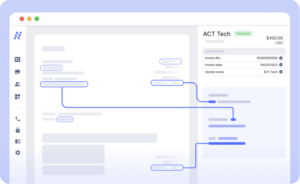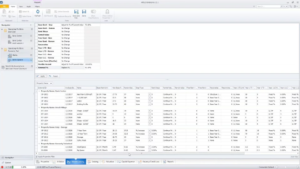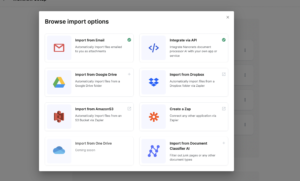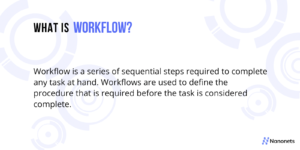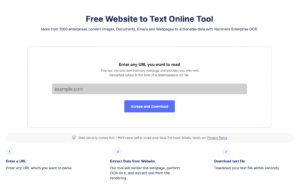डिजिटल युग में भी, हममें से बहुत से लोग कलम और कागज का उपयोग करके विचारों को लिखने में सहज हैं। लेकिन क्या होगा यदि आपको इन हस्तलिखित नोट्स को डिजिटल, संपादन योग्य पाठ में बदलने की आवश्यकता है? यदि आपके पास एक संक्षिप्त नोट है तो इसे मैन्युअल रूप से लिखना ठीक है, लेकिन यदि आप खुद को ऐसा बार-बार करते हुए पाते हैं, तो हस्तलेखन से टेक्स्ट कनवर्टर का उपयोग करने का समय आ गया है।
हस्तलेखन से लेकर टेक्स्ट टूल तक हस्तलिखित दस्तावेज़ों को सेकंड के भीतर संपादन योग्य पाठ में बदलने के लिए ओसीआर तकनीक का उपयोग करते हैं। इस प्रकार, अपने विचारों को व्यवस्थित करना और साझा करना आसान हो जाता है। टेक्स्ट टूल पर हस्तलेखन आपका समय और प्रयास बचा सकता है जबकि विचारों पर सहयोग करने की नई संभावनाएं खोल सकता है।
इस ब्लॉग में, हम टेक्स्ट टूल के लिए अलग-अलग लिखावट का पता लगाएंगे और आप अपने वर्कफ़्लो को सुव्यवस्थित करने और अपनी उत्पादकता बढ़ाने के लिए उनका उपयोग कैसे कर सकते हैं।
तुरंत उपयोग करके जटिल हस्तलिखित नोट्स को टेक्स्ट फॉर्मेट में बदलें पाठ के लिए छवि कनवर्टर। इसका उपयोग मुफ्त में करें।

टॉप 8 हैंडराइटिंग टू टेक्स्ट सॉफ्टवेयर
नैनोनेट्स
नैनोनेट्स एक एआई-आधारित ओसीआर सॉफ्टवेयर है जो 40 से अधिक भाषाओं में हस्तलिखित पाठ को पहचान सकता है। नैनोनेट्स हस्तलिखित दस्तावेज़ों को टेक्स्ट प्रारूप में परिवर्तित करने के लिए उन्नत OCR तकनीक का उपयोग करता है। बस किसी भी हस्तलिखित दस्तावेज़ को OCR API में फ़ीड करें और तुरंत परिणाम देखें। आप नो-कोड वर्कफ़्लो का उपयोग करके लिखावट को पाठ रूपांतरण में स्वचालित भी कर सकते हैं।
हस्तलेखन से लेकर पाठ रूपांतरण के अलावा, नैनोनेट्स सभी मैनुअल को स्वचालित भी कर सकता है डेटा प्रविष्टि प्रक्रियाएं. आप स्वचालित कर सकते हैं डेटा निकालना, दस्तावेज़ प्रसंस्करण, और दक्षता में सुधार के लिए सत्यापन प्रक्रियाएं।
नैनोनेट्स पर 500+ उद्यमों और दुनिया भर में 30,000 से अधिक लोगों द्वारा छवियों से पाठ निकालने के लिए भरोसा किया जाता है।
फ़ायदे
- उपयोग करना आसान
- मुफ्त योजनाएं
- आधुनिक यूजर इंटरफेस - सहज ज्ञान युक्त इंटरफेस
- कोई कोड प्लेटफॉर्म नहीं
- 5000+ एकीकरण
- 24×7 सभी के लिए समर्थन
- पेशेवर ओसीआर सेवाएं
नुकसान
- docx प्रारूप में निर्यात नहीं करता
माइक्रोसॉफ्ट OneNote
Microsoft OneNote हस्तलिखित नोटों को पहचानने और डिजिटाइज़ करने के लिए सबसे अच्छे ऐप में से एक है, और यह सभी उपकरणों के साथ काम करता है। यह ऐप उत्कृष्ट ओसीआर तकनीक का उपयोग करता है और सुचारू संचालन के लिए बहुत सारी सुविधाएँ प्रदान करता है। इस ऐप की OCR तकनीक बहुत ही सरल है और हस्तलिखित नोट्स को टेक्स्ट में बदलने के कार्य को ऐप में ही छोड़ते हुए आपको अपने कीमती समय और ऊर्जा का उपयोग करने में मदद करती है।
माइक्रोसॉफ्ट वनोट के पेशेवरों:
- यह नोट्स को सरल और खंडित तरीके से व्यवस्थित करने में मदद करता है
- यह उन नोटों को टैग करता है जिन्हें संबोधित करने या समीक्षा करने की आवश्यकता है
- टीम के सदस्यों के साथ नोट्स साझा करना और सहयोग करना
माइक्रोसॉफ्ट वनोट के विपक्ष:
- अन्य बाहरी प्लेटफॉर्म के साथ एकीकृत करना मुश्किल है
- नोट्स में शामिल किए जा सकने वाले तत्वों की कमी है
- एम्बेड, लिंकिंग, पूर्ण पृष्ठ तत्व आदि जैसी उन्नत सुविधाओं का अभाव।
- मुक्त स्थान भंडारण की आवश्यकता
- यूआई को थोड़ा और बेहतर बनाया जा सकता है।
कार्यालय लेंस
Microsoft द्वारा विकसित ऑफिस लेंस केवल Android उपकरणों के लिए काम करता है। यह ऐप ऑफिस सुइट ऐप के साथ एकीकृत है।
ऑफिस लेंस कैमरे से छवियों का उपयोग करके एक छवि को टेक्स्ट में परिवर्तित कर सकता है। इस लिखावट पहचान ऐप का उपयोग करना आसान है। पाठ रूपांतरण के लिए लिखावट सहज और सहज है। यह मुफ़्त भी है, इसलिए विज्ञापनों के बारे में चिंता करने की कोई ज़रूरत नहीं है।
कार्यालय लेंस के पेशेवर:
- किसी भी प्रकार की छवि को स्कैन करना आसान है
- आप फाइलों को सहेज सकते हैं या उन्हें पीडीएफ या वर्ड में बदल सकते हैं।
- उपयोगकर्ता के अनुकूल यूआई।
कार्यालय लेंस के विपक्ष:
- पहले दस्तावेजों को बचाने की जरूरत है।
- फ़ाइल को एक्रोबैट में कॉपी किए बिना अटैच करना मुश्किल है।
- सीमित संपादन विकल्प उपलब्ध हैं।
PhotoScan
फोटोस्कैन एप विंडोज के लिए उपलब्ध है और यह मुफ्त है। यह लिखावट को टेक्स्ट में बदलने में मदद करता है। यह हस्तलिखित पाठ को फाइलों और दस्तावेजों में भी बदल सकता है। इसकी कई विशेषताएं हैं, जैसे कि ए QR कोड स्कैनर, बारकोड स्कैनर, आदि। यह उपयोगकर्ताओं को त्वरित पाठ पहचान के लिए एक पीसी के कैमरे का उपयोग करने में भी सक्षम बनाता है।
फोटोस्कैन के पेशेवरों:
- उपयोग करना आसान
- उत्कृष्ट खोज कार्यक्षमता सुविधा
- सरल अभी तक आकर्षक इंटरफ़ेस
फोटोस्कैन के विपक्ष:
- यह टेक्स्ट फॉर्मेट बदलने में सक्षम नहीं है।
- परिवर्तन पूर्ववत करने में सक्षम नहीं।
- कार्य जोड़े जाने पर कोई सूचना नहीं भेजी जाती है।
- इसमें अधिक स्वरूपण विकल्प होने चाहिए।
तुरंत उपयोग करके जटिल हस्तलिखित नोट्स को टेक्स्ट फॉर्मेट में बदलें पाठ के लिए छवि कनवर्टर। इसका उपयोग मुफ्त में करें।

एडोब स्कैन
एंड्रॉइड प्लेटफॉर्म पर एडोब स्कैन ओसीआर ऐप। इसका उपयोग OCR तकनीक का उपयोग करके लिखावट को टेक्स्ट में बदलने के लिए किया जाता है। इस ऐप का उपयोग करना आसान है और यह सबसे प्रसिद्ध ऐप में से एक है जो दस्तावेजों को स्कैन करने और उन्हें डिवाइस पर स्टोर करने में मदद करता है।
इसका उपयोग बटन के एक क्लिक का उपयोग करके हस्तलिखित नोट्स को संपादन योग्य पाठ में बदलने के लिए किया जाता है।
एडोब स्कैन के पेशेवरों:
- यह कई pdfs को एक दस्तावेज़ में संयोजित करने में मदद करता है।
- दस्तावेजों को सुरक्षित रूप से भेजने में सक्षम बनाता है
- आसानी से देखने के लिए स्केलिंग दस्तावेज़।
एडोब स्कैन के विपक्ष:
- संपादन करते समय फोंट मेल नहीं खाते।
- स्वरूपण मुद्दे
- Word से टेक्स्ट को कनवर्ट करते समय, अक्सर इसके स्वरूपण में सुधार करने की आवश्यकता होती है।
- दस्तावेज़ बनाते समय लेआउट संबंधी समस्याएं होती हैं.
CamScanner
कैमस्कैनर एक अन्य लोकप्रिय Android OCR टूल है। लेकिन OCR फीचर प्रो वर्जन के साथ ही आता है।
कैमस्कैनर एक प्रसिद्ध दस्तावेज़-स्कैनिंग सॉफ़्टवेयर एप्लिकेशन है, लेकिन OCR सुविधा भुगतान किए गए संस्करण पर उपलब्ध है। कैमस्कैनर हस्तलिखित स्कैन की गई पीडीएफ छवियों से आसानी से टेक्स्ट निकाल सकता है। उपयोग में आसान इंटरफ़ेस के साथ, यह हस्तलेखन से पाठ रूपांतरण के लिए एक बढ़िया विकल्प है।
कैमस्कैनर के गुण:
- यह कम जगह का उपयोग करता है
- यह सभी उपकरणों के साथ संगत है।
- उन्नत रंग फोंट और एक फसल विकल्प है।
कैमस्कैनर के विपक्ष:
- उपयोगकर्ता प्रो संस्करण में अपग्रेड नहीं किए गए कार्यों तक नहीं पहुंच सकते हैं।
- फ़ाइलों को बदलने में अधिक समय लगता है।
- पुराने उपकरणों में, फ़ाइलें क्रैश हो सकती हैं।
- मुक्त संस्करण में विज्ञापन।
पीडीएफ स्कैनर
पीडीएफ स्कैनर एक इनबिल्ट ओसीआर फीचर के साथ आता है जो मुफ्त में उपलब्ध है। इसे ऑफलाइन भी इस्तेमाल किया जा सकता है। यह हस्तलिखित पाठ को 100 से अधिक भाषाओं में पाठ में परिवर्तित करता है। यह आपको हस्तलिखित पाठ को सहेजने से पहले संपादित करने की सुविधा भी देता है।
पीडीएफ स्कैनर के पेशेवरों:
- उपयोग करना आसान
- यह सभी डिवाइस पर काम कर सकता है
- टेक्स्ट और ग्राफिक्स ऑटो-एन्हांसिंग की सुविधा के साथ सर्वोत्तम-अनुकूलित गुणवत्ता प्रदान करता है।
पीडीएफ स्कैनर के विपक्ष:
- यह बहुत सारे विज्ञापनों के साथ आता है
- किसी इमेज को टेक्स्ट में बदलने के लिए प्रीमियम सब्सक्रिप्शन की आवश्यकता
- वॉटरमार्क हटाने के लिए भी सब्सक्रिप्शन की जरूरत होती है
- क्लाउड-शेयरिंग सुविधाओं का उपयोग करना चुनौतीपूर्ण है।
प्रिंट करने के लिए कलम
पेन-टू-प्रिंट हस्तलेखन को टेक्स्ट में आसानी से परिवर्तित करता है।
यह खोजने योग्य और संपादन योग्य टेक्स्ट बनाने में मदद करता है जिसे किसी भी डिवाइस पर सहेजा जा सकता है। इसके अलावा, यह ग्रंथों को 50 से अधिक भाषाओं में पुनर्स्थापित करने में मदद करता है। दस्तावेजों और फाइलों के रूप में टेक्स्ट को छवियों से भी परिवर्तित किया जा सकता है।
प्रिंट करने के लिए पेन के पेशेवर:
- उत्कृष्ट ओसीआर दस्तावेज़ स्कैनिंग
- स्कैन किए गए पाठ को परिष्कृत करने में मदद करता है
- परिष्कृत और लचीली ओसीआर सेटिंग्स हैं
- यह उच्च गुणवत्ता वाले संपादन और दस्तावेज़ तुलना टूल के साथ आता है
प्रिंट करने के लिए पेन का नुकसान:
- नोट्स को MS Word या MS Excel में कनवर्ट करते समय, फ़ॉर्मेटिंग सटीकता की समस्याएँ हो सकती हैं
- वर्जनिंग सिस्टम में सुधार किया जा सकता है
- एक पूर्वावलोकन सुविधा को एकीकृत करने की आवश्यकता है, जो दस्तावेज़ों को संपादित करने में मदद कर सकती है
तुरंत उपयोग करके जटिल हस्तलिखित नोट्स को टेक्स्ट फॉर्मेट में बदलें पाठ के लिए छवि कनवर्टर। इसका उपयोग मुफ्त में करें।

पाठ रूपांतरण सॉफ़्टवेयर में लिखावट का उपयोग क्यों करें?
- अपने हस्तलिखित नोट्स को डिजिटल टेक्स्ट में बदलने से आप उन्हें आसानी से स्टोर और व्यवस्थित कर सकते हैं।
- लिखावट को मैन्युअल रूप से टेक्स्ट में बदलना एक समय लेने वाली प्रक्रिया हो सकती है। लिखावट-से-पाठ सॉफ़्टवेयर बुद्धिमान स्वचालन का उपयोग करके आपका समय और प्रयास बचा सकता है।
- लिखावट-से-पाठ सॉफ़्टवेयर हस्तलिखित वर्णों को सटीक रूप से पहचानने के लिए उन्नत OCR तकनीक का उपयोग करता है और रूपांतरण में त्रुटियों को कम करता है।
- लिखावट-से-पाठ सॉफ़्टवेयर कई भाषाओं में वर्णों को पहचान सकता है।
- कई लिखावट-से-पाठ सॉफ़्टवेयर टूल अन्य उत्पादकता ऐप्स के साथ एकीकृत होते हैं। यह आपको अपने हस्तलिखित दस्तावेज़ों को अपने मौजूदा वर्कफ़्लो में मूल रूप से शामिल करने की अनुमति देता है।
निष्कर्ष
अब जब आप सर्वोत्तम लिखावट रूपांतरण ऐप्स को समझ गए हैं, तो आप अपनी आवश्यकताओं के अनुसार सर्वोत्तम ऐप चुन सकते हैं। लेकिन अपनी कंपनी के लिए लिखावट से टेक्स्ट कनवर्टर ऐप का चयन करते समय, पहले अपनी आवश्यकताओं को समझना आवश्यक है।
यदि आपको कई स्कैन किए गए दस्तावेज़ों को टेक्स्ट में बदलने की आवश्यकता है, तो आप हमारे ऑटोमेशन विशेषज्ञों से संपर्क कर सकते हैं, जो प्रक्रिया को अनुकूलित करने में आपकी सहायता कर सकते हैं। कोशिश करने के लिए स्वतंत्र महसूस करें मुफ्त आज़माइश और देखें कि नैनोनेट्स कैसे काम करता है।
तुरंत उपयोग करके जटिल हस्तलिखित नोट्स को टेक्स्ट फॉर्मेट में बदलें पाठ के लिए छवि कनवर्टर। इसका उपयोग मुफ्त में करें।

अक्सर पूछे गए प्रश्न
हस्तलिखित नोट्स को टेक्स्ट में कैसे बदलें?
आप OCR सॉफ़्टवेयर का उपयोग करके अपने हस्तलिखित नोट्स को टेक्स्ट में डिजिटाइज़ कर सकते हैं। उन्नत ओसीआर सॉफ्टवेयर जैसे नैनोनेट्स का उपयोग हस्तलिखित पाठ को डिजिटल पाठ में बदलने का सबसे आसान तरीका है। आप हस्तलिखित पाठ की छवियों को क्लिक कर सकते हैं और उन्हें ओसीआर प्लेटफॉर्म पर अपलोड कर सकते हैं और आसानी से छवियों से पाठ निकाल सकते हैं।
क्या आप लिखावट को टेक्स्ट में बदल सकते हैं?
हां, आप ऑनलाइन ओसीआर ऐप या ओसीआर मोबाइल एप्लिकेशन का उपयोग करके लिखावट को टेक्स्ट में बदल सकते हैं। ये ओसीआर सॉफ्टवेयर हस्तलिखित नोट्स में पाठ को पहचान सकते हैं और उन्हें खाने योग्य डिजिटल टेक्स्ट प्रारूप में परिवर्तित कर सकते हैं। कुछ उदाहरणों में नैनोनेट्स, वननोट, ऑफिसलेन्स, कैमस्कैनर शामिल हैं।
लिखावट को टेक्स्ट में बदलने का सबसे अच्छा तरीका क्या है?
लिखावट को टेक्स्ट में बदलने का सबसे अच्छा तरीका ओसीआर आधारित सॉफ्टवेयर एप्लिकेशन का उपयोग करना है। एक ओसीआर सॉफ्टवेयर हस्तलिखित पाठ को डिजिटल पाठ में आसानी से परिवर्तित कर सकता है।
पीडीएफ लिखावट को टेक्स्ट में कैसे बदलें?
आप पीडीएफ हस्तलेखन का उपयोग कर पाठ में परिवर्तित कर सकते हैं पाठ के लिए नैनोनेट्स पीडीएफ उपकरण 3 सरल चरणों में:
- नैनोनेट्स पीडीएफ पर अपनी पीडीएफ फाइल को टेक्स्ट कन्वर्टर पर अपलोड करें।
- टेक्स्ट में कनवर्ट करें चुनें
- अपनी टेक्स्ट फ़ाइल डाउनलोड करें।
आपके हस्तलिखित PDF दस्तावेज़ों को टेक्स्ट में बदलने में केवल कुछ सेकंड लगते हैं। यह उपयोग करने के लिए स्वतंत्र है।
ऑनलाइन लिखावट को टेक्स्ट में कैसे बदलें?
आप 3 सरल चरणों में नैनोनेट्स इमेज-टू-टेक्स्ट टूल का उपयोग करके लिखावट को टेक्स्ट में बदल सकते हैं:
- अपनी पीडीएफ फाइल यहां अपलोड करें नैनोनेट छवि से टेक्स्ट कनवर्टर.
- टेक्स्ट में कनवर्ट करें चुनें।
- अपनी टेक्स्ट फ़ाइल डाउनलोड करें।
आपके हस्तलिखित PDF दस्तावेज़ों को टेक्स्ट में बदलने में केवल कुछ सेकंड लगते हैं। यह उपयोग करने के लिए स्वतंत्र है।
- एसईओ संचालित सामग्री और पीआर वितरण। आज ही प्रवर्धित हो जाओ।
- ईवीएम वित्त। विकेंद्रीकृत वित्त के लिए एकीकृत इंटरफ़ेस। यहां पहुंचें।
- क्वांटम मीडिया समूह। आईआर/पीआर प्रवर्धित। यहां पहुंचें।
- प्लेटोआईस्ट्रीम। Web3 डेटा इंटेलिजेंस। ज्ञान प्रवर्धित। यहां पहुंचें।
- स्रोत: https://nanonets.com/blog/convert-handwriting-to-text/
- :हैस
- :है
- :नहीं
- $यूपी
- 100
- 12
- 200
- 24
- 25
- 30
- 31
- 50
- 7
- 75
- 8
- 9
- a
- योग्य
- About
- पहुँच
- शुद्धता
- सही रूप में
- जोड़ा
- एडोब
- विज्ञापन
- उन्नत
- उम्र
- सब
- की अनुमति देता है
- भी
- an
- और
- एंड्रॉयड
- अन्य
- कोई
- एपीआई
- अनुप्रयोग
- आवेदन
- अनुप्रयोगों
- क्षुधा
- हैं
- AS
- संलग्न करना
- आकर्षक
- को स्वचालित रूप से
- स्वचालन
- उपलब्ध
- आधारित
- BE
- से पहले
- BEST
- बेहतर
- ब्लॉग
- लेकिन
- बटन
- by
- कैमरा
- कर सकते हैं
- चुनौतीपूर्ण
- परिवर्तन
- बदलना
- अक्षर
- चुनाव
- चुनें
- क्लिक करें
- समापन
- कोड
- सहयोग
- रंग
- COM
- गठबंधन
- आता है
- आरामदायक
- कंपनी
- तुलना
- संगत
- पूरा
- जटिल
- निष्कर्ष
- सामग्री
- रूपांतरण
- बदलना
- परिवर्तित
- परिवर्तित
- नकल
- लागत
- सका
- दुर्घटनाग्रस्त
- बनाना
- बनाना
- तिथि
- आंकड़ा प्रविष्टि
- व्यवहार
- विकसित
- युक्ति
- डिवाइस
- विभिन्न
- मुश्किल
- डिजिटल
- डिजिटल युग
- digitize
- अंकीयकरण
- do
- दस्तावेज़
- दस्तावेजों
- कर देता है
- कर
- नीचे
- आसान
- सबसे आसान
- आसानी
- आसान
- संपादन
- दक्षता
- प्रयास
- तत्व
- एम्बेडेड
- सक्षम
- सक्षम बनाता है
- ऊर्जा
- बढ़ाना
- वर्धित
- उद्यम
- प्रविष्टि
- त्रुटियाँ
- आवश्यक
- आदि
- उदाहरण
- एक्सेल
- उत्कृष्ट
- मौजूदा
- विशेषज्ञों
- का पता लगाने
- निर्यात
- बाहरी
- उद्धरण
- प्रसिद्ध
- Feature
- विशेषताएं
- लग रहा है
- पट्टिका
- फ़ाइलें
- खोज
- प्रथम
- लचीला
- फोंट
- के लिए
- प्रपत्र
- प्रारूप
- मुक्त
- अक्सर
- से
- कार्यक्षमता
- कामकाज
- कार्यों
- और भी
- ग्राफ़िक्स
- महान
- है
- मदद
- मदद करता है
- उच्च गुणवत्ता
- कैसे
- How To
- HTTPS
- विचारों
- if
- की छवि
- छवियों
- तुरंत
- में सुधार
- in
- शामिल
- शामिल
- सम्मिलित
- तुरन्त
- एकीकृत
- एकीकृत
- बुद्धिमान
- बुद्धिमान स्वचालन
- इंटरफेस
- में
- सहज ज्ञान युक्त
- मुद्दों
- IT
- आईटी इस
- खुद
- केवल
- रंग
- भाषाऐं
- ख़ाका
- छोड़ने
- लेंस
- कम
- चलें
- पसंद
- जोड़ने
- थोड़ा
- ll
- लॉट
- निर्माण
- मैन्युअल
- बहुत
- मैच
- मई..
- माइक्रोसॉफ्ट
- मोबाइल
- मोबाइल एप्लीकेशन
- अधिक
- अधिकांश
- MS
- विभिन्न
- आवश्यकता
- की जरूरत है
- नया
- नहीं
- नोट्स
- सूचनाएं
- ओसीआर
- OCR सॉफ्टवेयर
- ओसीआर उपकरण
- of
- Office
- ऑफ़लाइन
- अक्सर
- ठीक है
- पुराना
- on
- ONE
- ऑनलाइन
- केवल
- उद्घाटन
- ऑप्टिमाइज़ करें
- विकल्प
- ऑप्शंस
- or
- अन्य
- हमारी
- आउट
- के ऊपर
- पृष्ठ
- प्रदत्त
- काग़ज़
- PC
- पीडीएफ
- पीडीएफ स्कैनर
- स्टाफ़
- मंच
- प्लेटो
- प्लेटो डेटा इंटेलिजेंस
- प्लेटोडाटा
- बहुत सारे
- लोकप्रिय
- संभावनाओं
- कीमती
- प्रीमियम
- पूर्वावलोकन
- छाप
- प्रति
- प्रक्रिया
- प्रक्रियाओं
- उत्पादकता
- प्रदान करता है
- गुणवत्ता
- त्वरित
- पहुंच
- मान्यता
- पहचान
- मान्यता देना
- कम कर देता है
- रिफाइनिंग
- नियमित
- हटाने
- आवश्यकताएँ
- बहाल
- परिणाम
- s
- सहेजें
- बचत
- स्कैन
- मूल
- Search
- सेकंड
- देखना
- का चयन
- भेजना
- भेजा
- कई
- Share
- कम
- चाहिए
- सरल
- चिकनी
- So
- सॉफ्टवेयर
- कुछ
- परिष्कृत
- अंतरिक्ष
- कदम
- की दुकान
- सुवीही
- अंशदान
- ऐसा
- सूट
- समर्थन
- प्रणाली
- लेता है
- कार्य
- कार्य
- टीम
- टेक्नोलॉजी
- पाठ मान्यता
- से
- कि
- RSI
- उन
- वहाँ।
- इन
- इसका
- पहर
- बहुत समय लगेगा
- सेवा मेरे
- साधन
- उपकरण
- बदालना
- परीक्षण
- विश्वस्त
- कोशिश
- टाइप
- ui
- समझना
- समझ लिया
- उन्नत
- us
- उपयोग
- प्रयुक्त
- उपयोगकर्ता
- यूजर इंटरफेस
- उपयोगकर्ताओं
- का उपयोग करता है
- का उपयोग
- संस्करण
- बहुत
- देखने के
- मार्ग..
- we
- क्या
- कब
- कौन कौन से
- जब
- कौन
- खिड़कियां
- साथ में
- अंदर
- बिना
- शब्द
- काम
- वर्कफ़्लो
- workflows
- कार्य
- दुनिया की
- दुनिया भर
- चिंता
- लिख रहे हैं
- अभी तक
- इसलिए आप
- आपका
- यूट्यूब
- जेफिरनेट